컴퓨터 사용자들 중 맥 시스템 사용자들의 비중은 예전이나 지금이나 크게 바뀌지 않았다. 전체 PC 사용자 수가 늘고 있는 것과 비슷한 속도와 비율이 유지되기 때문이다. 특히 국내 웹서비스의 특성상 윈도우 OS를 아예 쓰지 않을 수도 없다. 많은 사용자들이 맥 OS의 부트캠프 기능으로 두 OS를 오가며 사용하지만, 매번 재부팅을 거듭해야 하는 불편함이 크다. 패러렐즈의 맥 가상화 소프트웨어 신작 ‘패러렐즈 데스크톱 10’을 사용해야 하는 가장 큰 이유다.
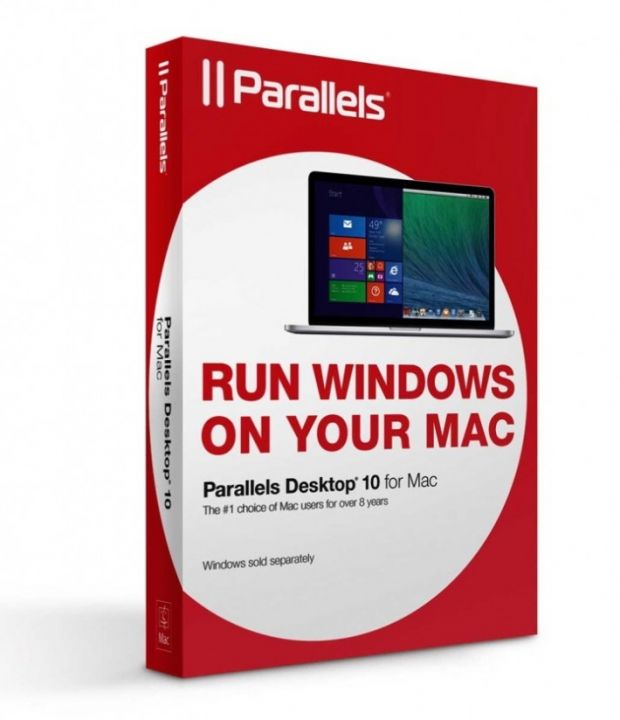
애플이 새 맥 OS ‘요세미티’를 발표한 것이 6월 초, 패러렐즈의 맥 가상화 소프트웨어의 열 번째 신작 ‘패러렐즈 데스크톱 10’(이하 PD10)이 출시된 것이 8월 말이다. 패러렐즈 데스크톱을 사용하는 전 세계 수백만의 사용자들이 맥 OS 탑재 하드웨어(아이맥, 맥프로, 맥북 등) 사용자인 점을 감안하면, 맥의 최신 OS를 완벽하게 지원해야 하는 것은 당연한 소양이 됐다. 그리고 이를 증명하듯 PD10은 요세미티에서도 윈도우의 모든 기능을 문제없이 사용할 수 있다.
소비자들은 소프트웨어의 신 버전이 새로워지는 것보다는 강력해지는 것을 원한다. 이를 잘 알고 있는 듯 패러렐즈는 PD10에서 전작 PD9보다 한 층 강력해진 호환 성능을 갖췄다. 소프트웨어가 사용하는 배터리 수명을 30% 향상시켜 사용자의 모바일 환경에서의 작업 시간을 늘렸고, 문서 파일을 여는 속도도 전작보다 50% 가까이 빨라졌다. 가상 컴퓨터의 메모리 점유율은 10% 감소했고, 실시간 최적화를 자동으로 수행해 가상 컴퓨터가 맥에서 차지하는 공간을 압축한다.
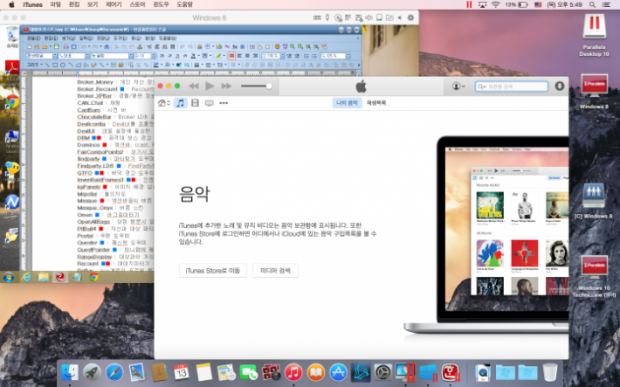
윈도우를 맥 속의 프로그램처럼 사용한다는 건, 맥의 부트캠프를 써본 사람이라면 누구나 탐낼 수밖에 없는 기능이다.
또한, 윈도우 내의 파일이나 문서, 웹 페이지를 맥에 설정해 둔 SNS 계정으로 바로 공유하거나 이메일 첨부, 에어드랍 등의 공유도 가능해졌다. 가상 컴퓨터와 맥 사이에 파일 드래그 앤 드랍도 가능하다. 윈도우에 새 프로그램을 설치하면 해당 아이콘이 맥 OS의 런치패드에 자동 등록되는 점도 간편해진 사용자 환경을 대변한다.
개인 사용자 뿐 아니라 기업 환경에서도 PD10을 활용할 수 있다. 엔터프라이즈 에디션을 활용하면 맥 시스템 사용자는 두 OS의 프로그램을 나란히 실행할 수 있고, 온·오프라인에 관계없이 맥 프로그램에 대한 접근성이 높아졌다. 넷부트 이미지를 사용해 법인 네트워크에 가상 OS X 게스트를 설치하고, 가상 컴퓨터의 암호화로 라이선스 현황을 확인하거나 프로그램을 회수하는 것도 가능하다.
거꾸로는 왜 안 되나
혹자는 ‘맥을 쓰려면 온전히 맥에 적응해야지, 윈도우를 겸용하는 건 맥 사용자로서의 도리가 아니’라고 하기도 한다. 이는 옳은 말이기도 하고 틀린 말이기도 하다. 두 OS 간의 호환은 좋지 못하다. 패러렐즈처럼 맥 시스템에 윈도우를 설치할 순 있지만, 일반 PC에 맥 시스템을 설치하는 건 어렵다. 반대 상황에 적용하는 가상화 소프트웨어도 없다. 필연적으로 어둠의 경로를 이용하는 방법밖에 없는데, 이조차도 맥 시스템에서의 운영에 비하면 성능이나 효율이 떨어진다.
혹자는 ‘맥을 쓰려면 온전히 맥에 적응해야지, 윈도우를 겸용하는 건 맥 사용자로서의 도리가 아니’라고 하기도 한다. 이는 옳은 말이기도 하고 틀린 말이기도 하다. 두 OS 간의 호환은 좋지 못하다. 패러렐즈처럼 맥 시스템에 윈도우를 설치할 순 있지만, 일반 PC에 맥 시스템을 설치하는 건 어렵다. 반대 상황에 적용하는 가상화 소프트웨어도 없다. 필연적으로 어둠의 경로를 이용하는 방법밖에 없는데, 이조차도 맥 시스템에서의 운영에 비하면 성능이나 효율이 떨어진다.
하지만 PC 활용의 범위를 국내로 한정지으면, 맥으로 수행하기 어려운 일들이 생각보다 많다. 윈도우에서 아무렇지 않게 사용하는 프로그램이나 각종 유틸리티들은 맥 버전이 없는 경우가 빈번하다. 가장 치를 떨게 만드는 은행 업무는 맥의 사파리에선 거의 불가능하다. 수많은 ActiveX를 웹브라우저 자체에서 거부하기 때문이다. 같은 이유로 얼마 전까지는 맥OS에서 플래시조차 볼 수 없었다. 이는 하드웨어와 소프트웨어를 함께 만드는 애플이 타사 소프트웨어의 접근에 대해 매우 보수적인 입장을 취하고 있기 때문이다.
애플은 이에 대해 윈도우 프로그램에 대한 호환 문제를 맥에서의 ‘대안’으로 찾길 권한다. 그리고 대부분의 프로그램은 맥OS의 대체 프로그램이 존재하는 것도 사실이다. 하지만 아직까지도 국내 PC 사용자들이 온전히 맥 시스템을 사용하기엔 일반 PC 시스템 대비 높은 가격, 저장장치의 포맷이나 각종 파일들의 프로그램 호환성(특히 동영상 파일의 코덱이라던지), 맥에 설치할 수 없는 각종 게임 등 OS 전환의 장벽이 높은 편이다. 어쩌면 패러렐즈 데스크톱 사용자들은 맥OS를 사용하며 일종의 OS 확장판 개념으로 윈도우를 사용하고 있지 않을까 하는 생각도 든다. 게다가 PD9을 사용하던 사람들은 정식 출시가격보다 40% 가량 할인된 값으로 새 버전을 사용할 수 있고, 굳이 새 버전이 아니더라도 듀얼 OS 시스템의 장점은 충분히 누릴 수 있다. 그러니 이 가상화 소프트웨어를 제대로 활용하기 위해선 맥OS에 대한 과감한 접근이 우선 필요하다는 점을 인지해야 할 듯하다.
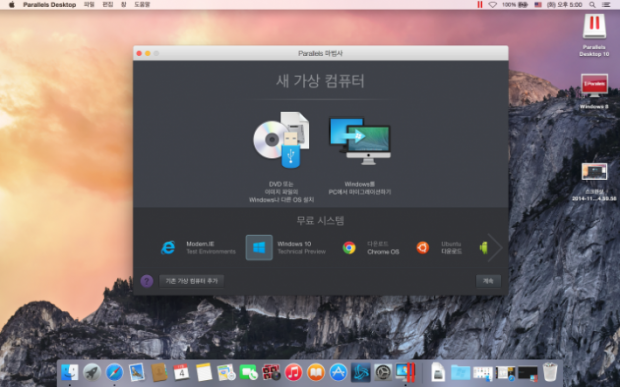
PD10을 설치하면 어떤 가상 컴퓨터를 설치할지 선택해야 한다. 기존에 가지고 있던 윈도우 DVD나 OS 설치 USB를 사용해도 되고, 하단의 무료 OS를 설치할 수도 있다. 이전 버전을 사용하던 중이었다면 기존에 사용하던 가상 컴퓨터 시스템을 그대로 옮겨오는 것도 가능하다.
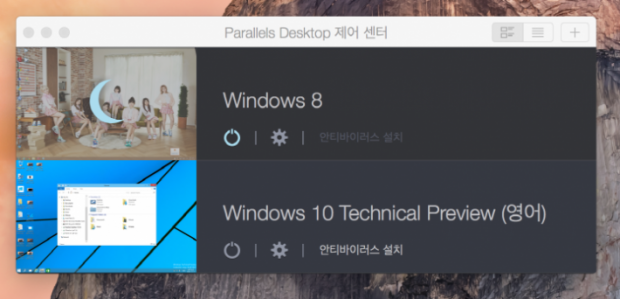
기자가 가지고 있는 윈도우 8을 설치한 뒤 시험 삼아 현재 테크니컬 알파 테스트 중인 윈도우 10 영문 버전도 무료로 다운로드받아 설치했다. 두 개의 윈도우를 설치해 모두 구동해도 성능은 변함없이 강력하다. 윈도우는 물론 OS X 전 버전인 매버릭, 마운틴 라이언도 설치해 사용할 수 있다.)
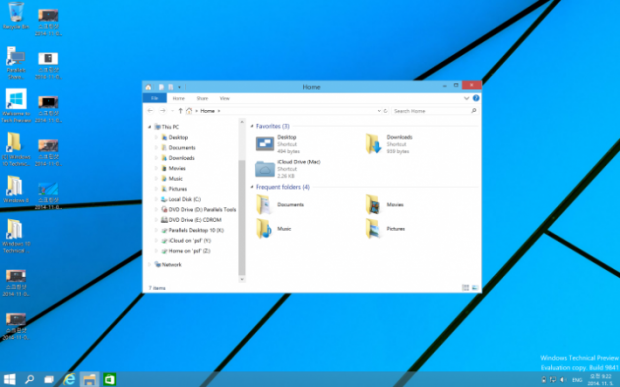
윈도우 10 테크니컬 알파 버전의 구동 화면. 가상 컴퓨터의 드라이브는 물론 맥OS의 ‘iCloud’도 윈도우 내에서 공유할 수 있다. 좌측 내 컴퓨터 목록에 ‘Hone on psf’ 항목이 가상 컴퓨터에서 맥의 저장장치를 일부 가져오는 드라이브다. 이 용량은 맥 OS에서의 패러렐즈 설정에서 조절할 수 있다.

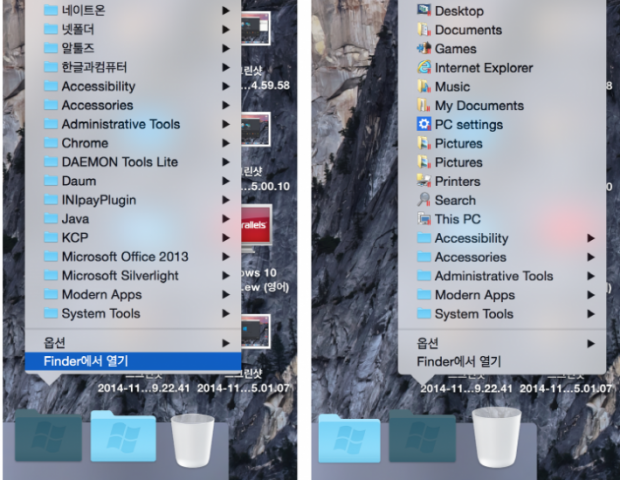
부트캠프가 아닌 가상화 소프트웨어인 PD10의 가장 큰 특징은, 설치한 가상 컴퓨터의 프로그램을 맥OS 안에서도 네이티브 프로그램을 실행하는 것처럼 쓸 수 있다는 점이다. 윈도우 8의 파일 폴더를 맥OS에 단축 아이콘으로 꺼내놓으면, 이를 클릭하는 것만으로 가상 컴퓨터가 가동되고 해당 폴더로 곧장 연결된다.
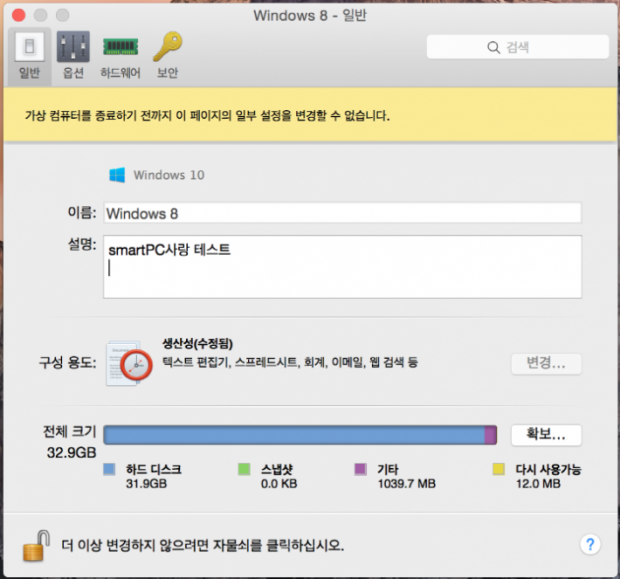
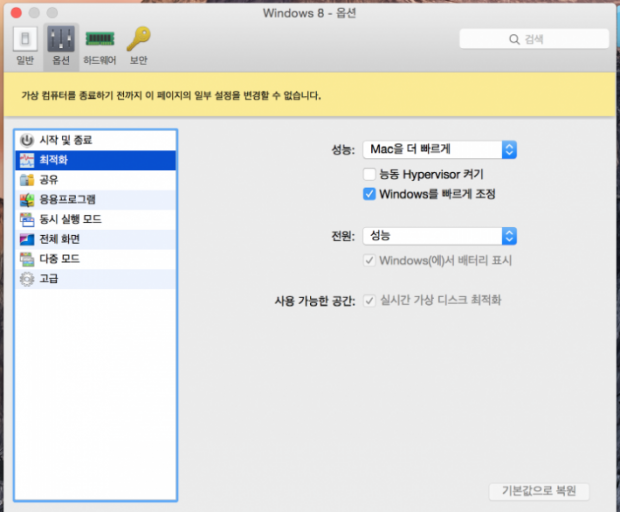
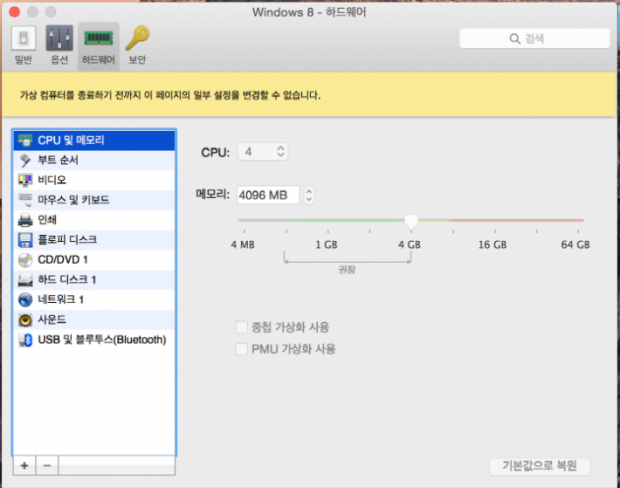
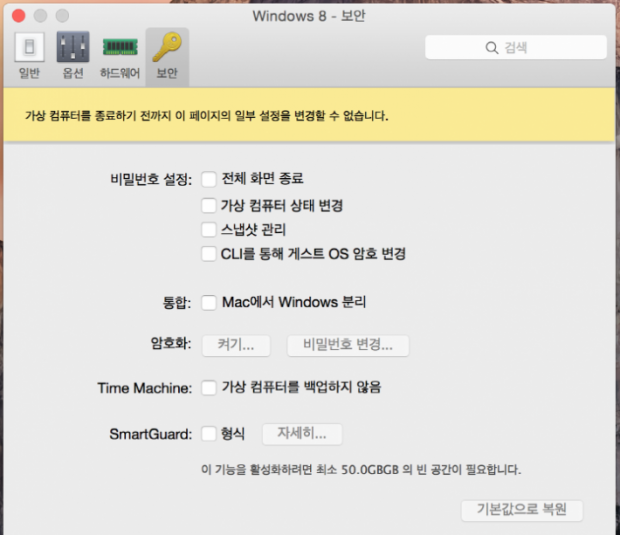
맥 OS에서 패러렐즈 및 설치된 가상 컴퓨터에 대한 모든 설정을 볼 수 있다. 기본 사용 환경을 맥과 윈도우 환경에 맞추는 것부터 CPU 코어와 RAM, 비디오 메모리, 저장장치의 할당량, 프로그램 실행 모드 등 많은 부분을 사용자가 직접 설정하면 된다. 윈도우 사용 빈도가 높지 않다면 가벼운 성능으로, 맥보다 윈도우 내 프로그램을 많이 사용한다면 많은 성능을 할당해 고성능 시스템으로 만드는 것이다. 가상컴퓨터를 하나의 PC로 보고 어떤 성능의 어떤 시스템으로 만들지를 결정해 하나의 소프트웨어를 별개의 하드웨어 상의 OS처럼 꾸밀 수 있다는 것이 패러렐즈의 가장 큰 강점이다.
smartPC사랑 | 정환용 기자 [email protected]
저작권자 © 디지털포스트(PC사랑) 무단전재 및 재배포 금지


